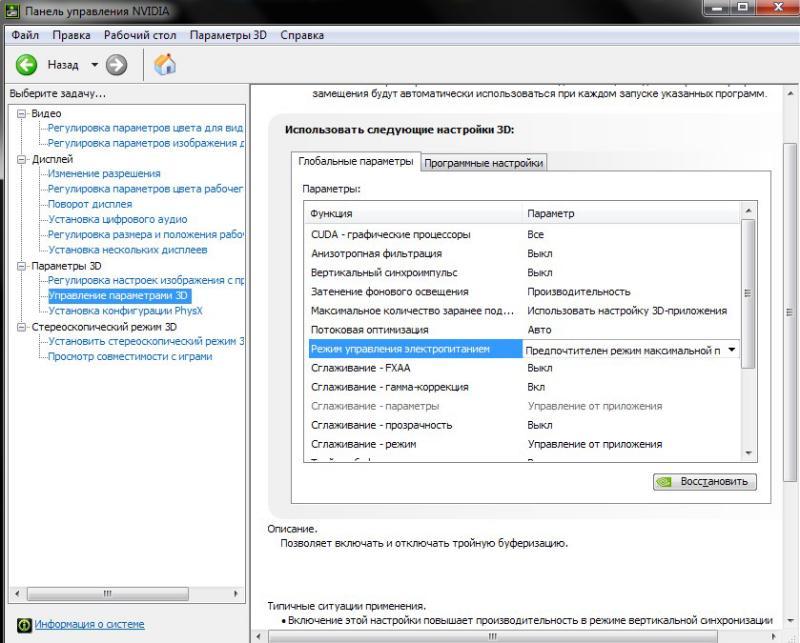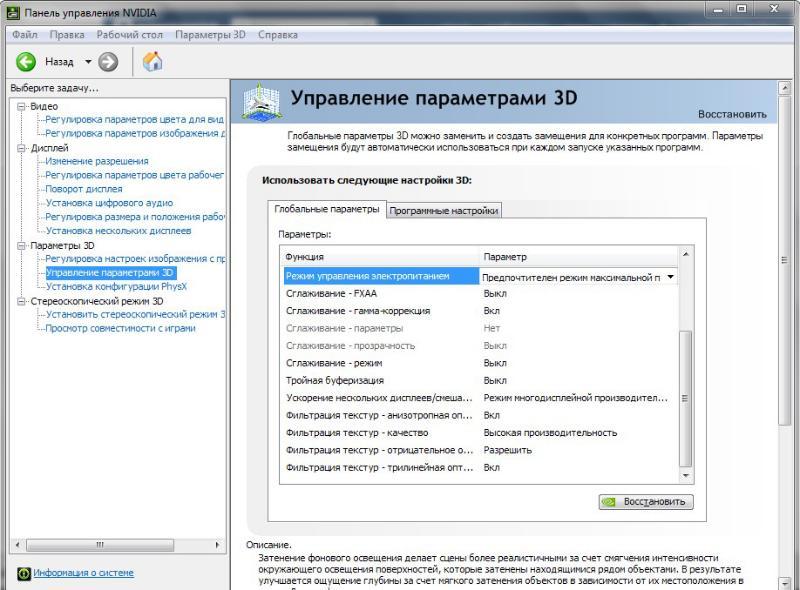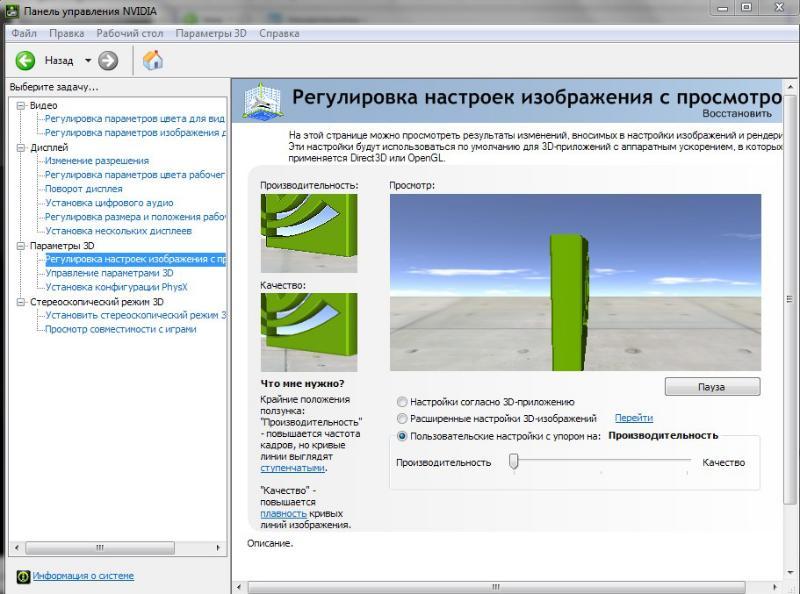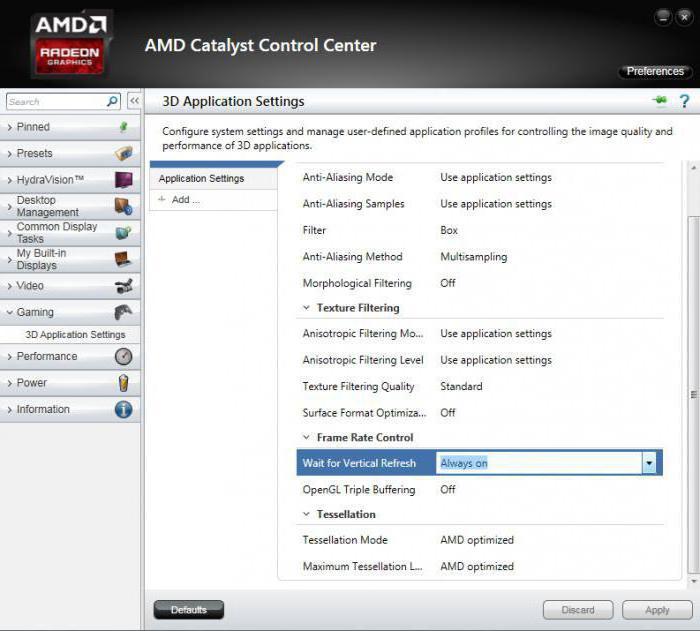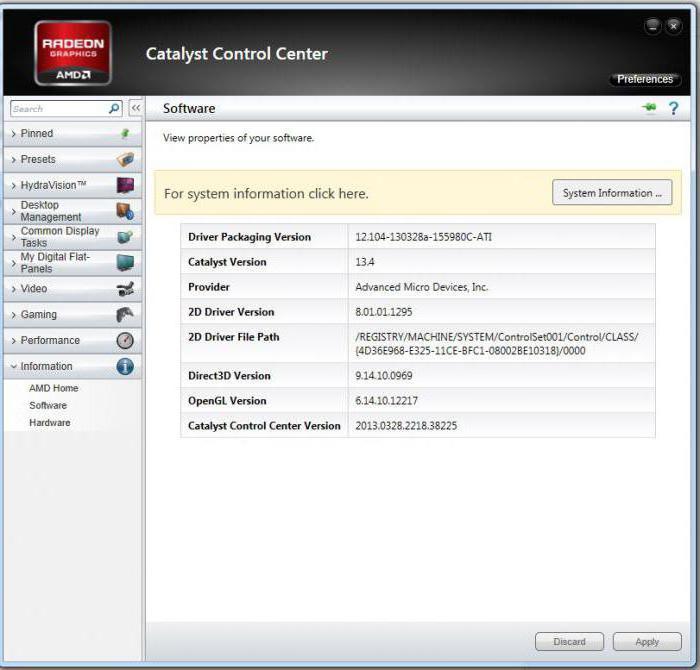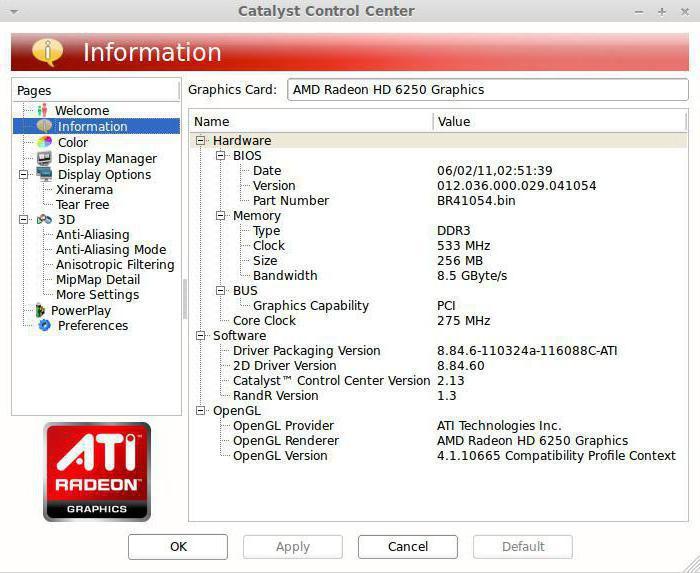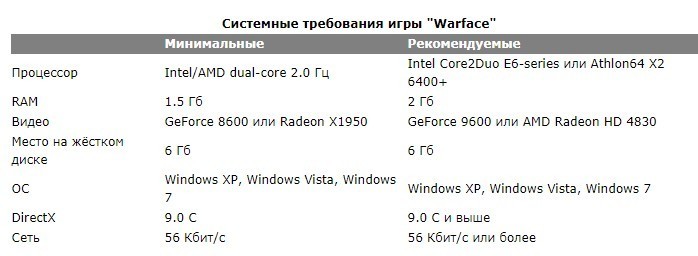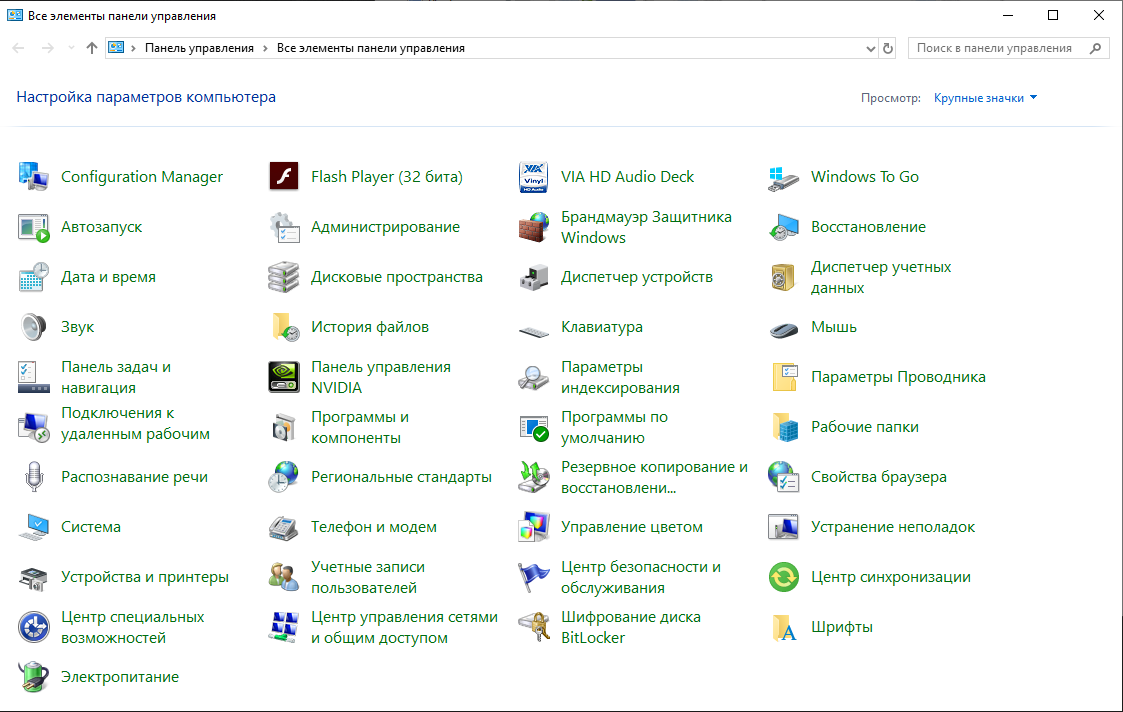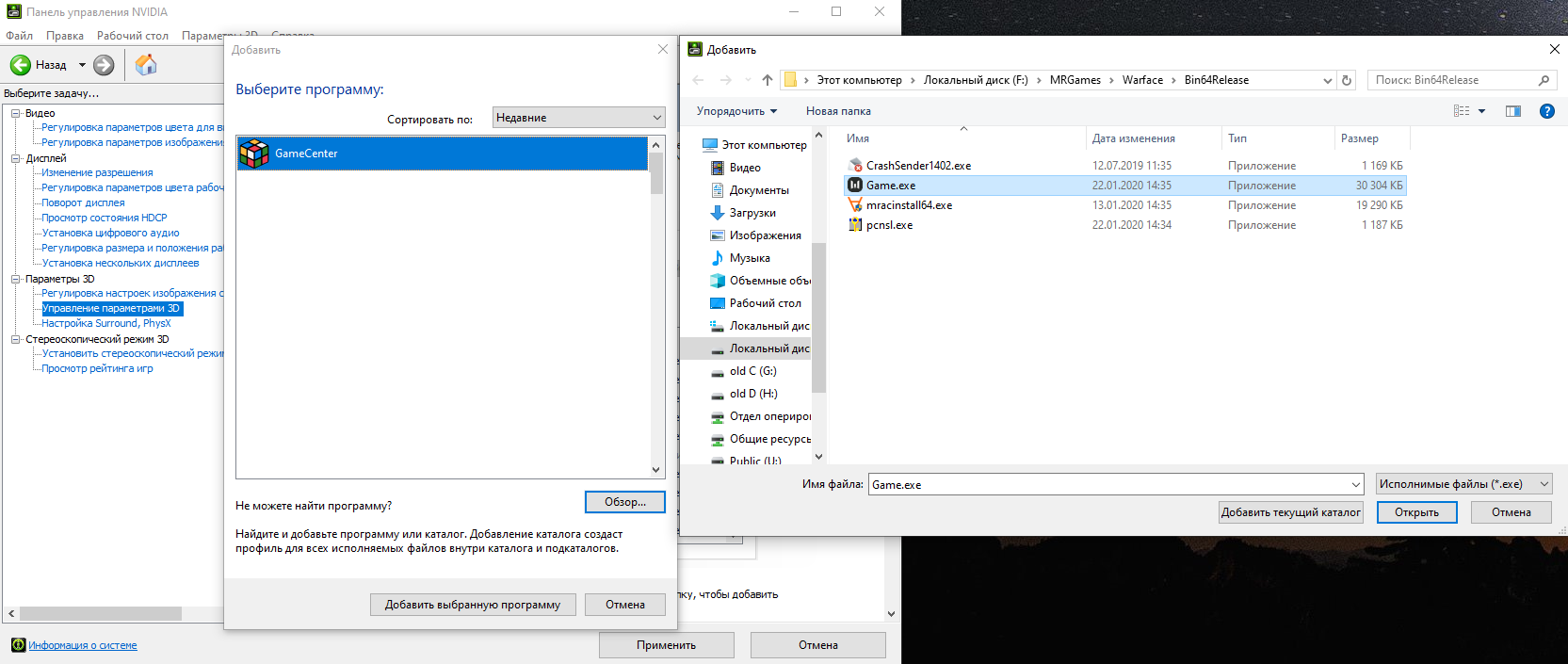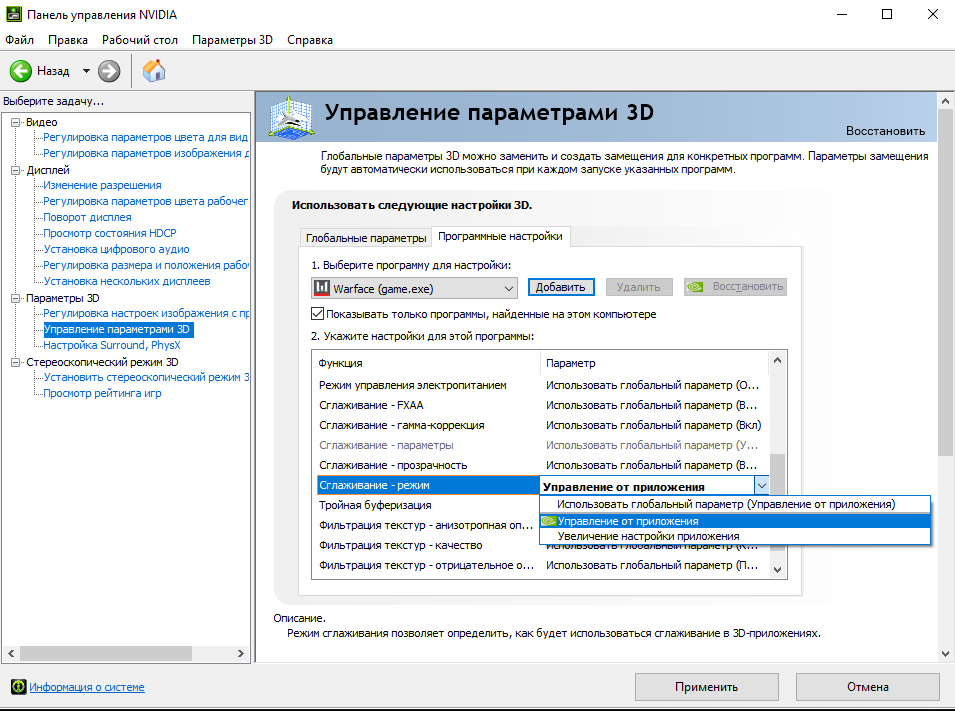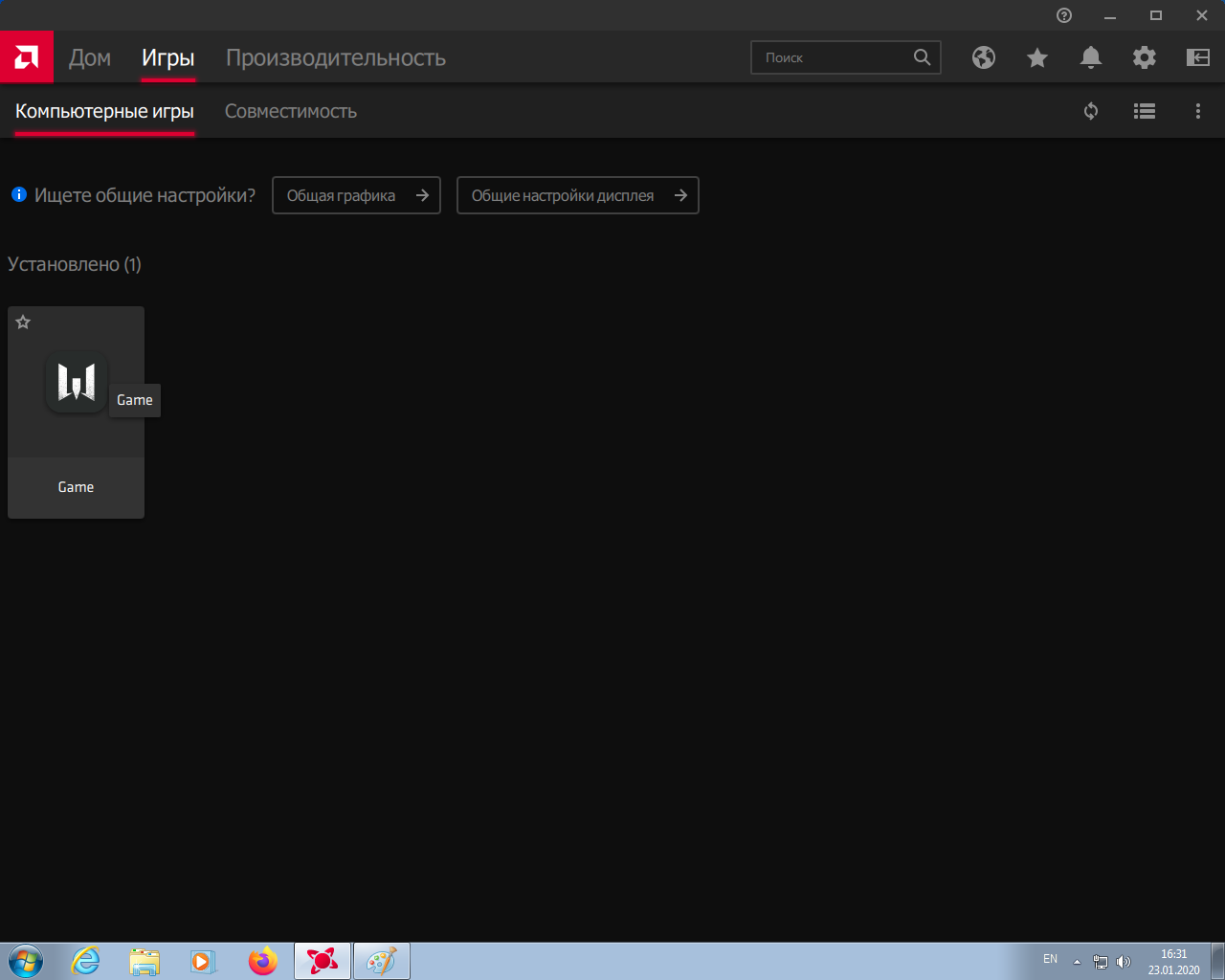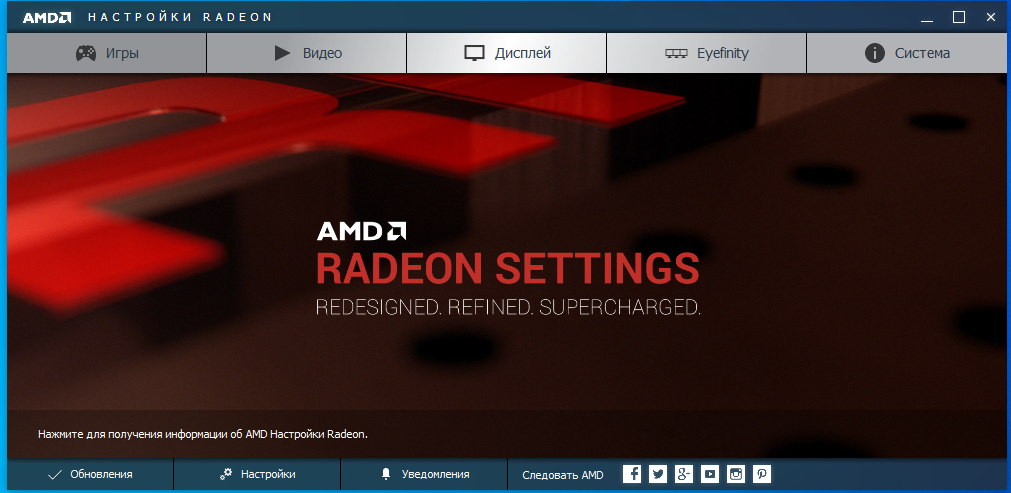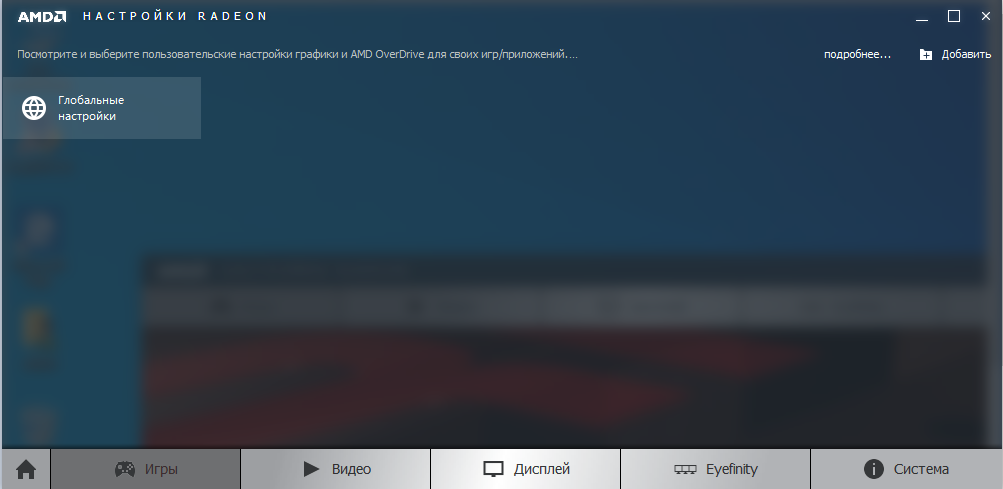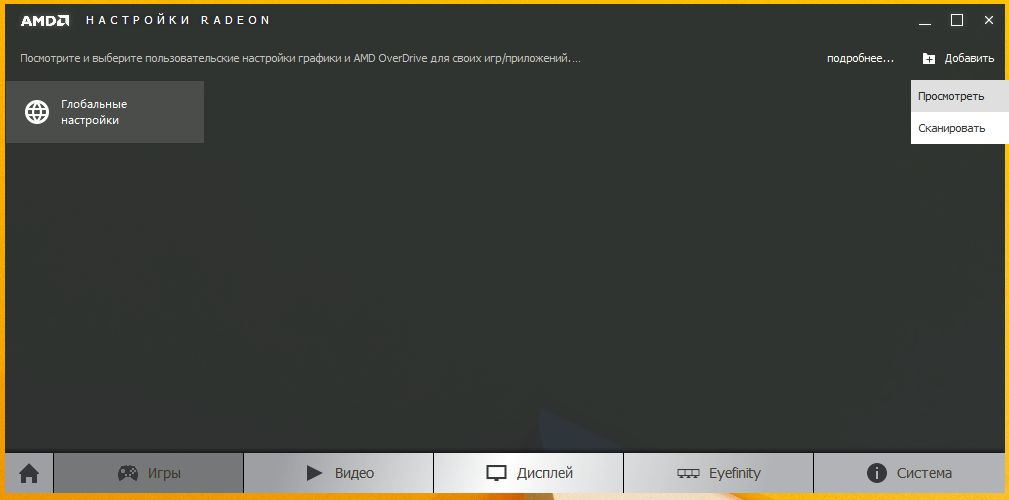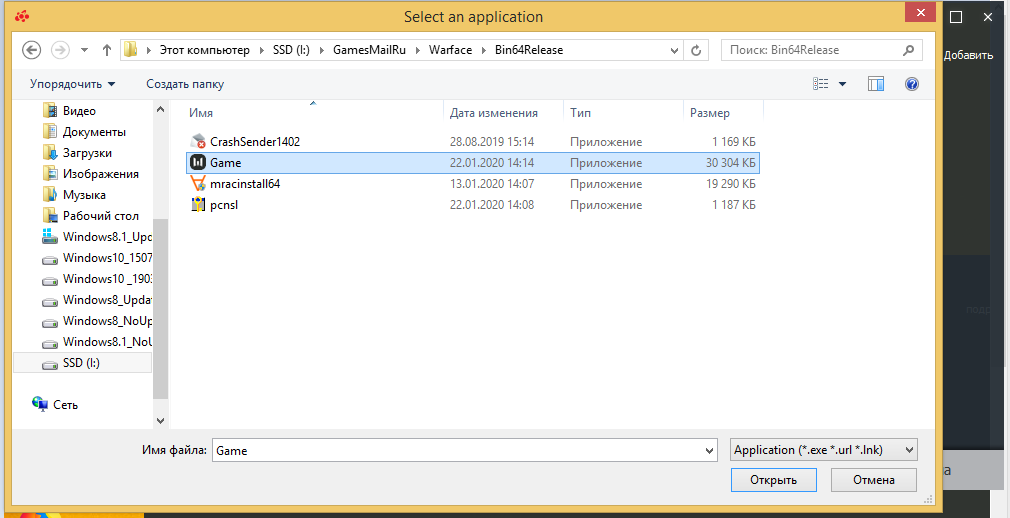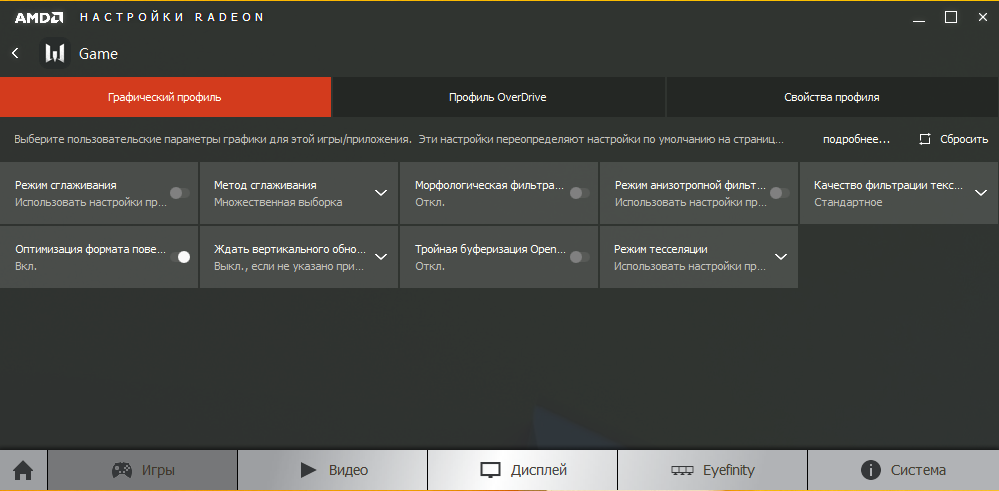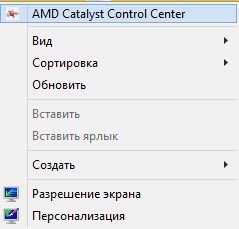- Как убрать лаги в Варфейс и повысить ФПС
- Настройка видеокарты
- Настройка видеокарты NVIDIA
- Настройка видеокарты AMD Radeon
- Очистка компьютера с помощью программы CCleaner
- Настройка раздела «Очистка»
- Настройка раздела «Реестр»
- Смена оформления Windows на более производительное (Windows Vista и выше)
- Смена приоритета игры
- Как настроить Варфейс: видеокарта, мышь, звук, слабый ПК
- Как настроить варфейс для видеокарты
- Nvidea
- Radeon
- Для слабых ПК
- Особенности настройки
- Звука
- Мыши для геймеров
- Минимальные и максимальные настройки Варфейс
- Warface – как добиться высокого FPS? Способы и регулировка настроек
- Как повысить FPS через настройки?
- Как настроить варфейс для нагиба
Как убрать лаги в Варфейс и повысить ФПС
Привет всем! Мой сегодняшний пост целиком и полностью посвящен игрокам со слабыми машинами.
Насколько мне известно, Warface работает на отвратительно оптимизированном движке CryEngine 3 и ничего с этим не поделаешь. Все что вам остается, это настраивать свою машину на максимальную производительность, чтобы хоть немного убрать лаги в Варфейс и повысить ФПС.
Настройка видеокарты
Настройка видеокарты NVIDIA
- Откройте панель управления NVIDIA и перейдите в раздел «Регулировка настроек изображения с просмотром».
- Выберите пункт «Пользовательские настройки с упором на:» и передвиньте ползунок на «Производительность».
- Перейдите в раздел «Управление параметрами 3D» и настройте все так, как показано на изображениях ниже.

Настройка видеокарты AMD Radeon
- Откройте свойства графики (AMD Catalyst Control Center).
- Перейдите в раздел «Настройка 3D приложений» и настройте все так, как показано на изображениях ниже.

Очистка компьютера с помощью программы CCleaner
Если у вас до сих пор не установлена эта замечательная программа, установите её незамедлительно! Данная программа очистит ваш и без того медленный компьютер от системного мусора и временных файлов.
Настройка раздела «Очистка»

Настройка раздела «Реестр»
После настройки программы обязательно почистите оба раздела.
Смена оформления Windows на более производительное (Windows Vista и выше)
- Откройте панель управления.
- Перейдите в раздел «Система и безопасность» и выберите вкладку «Система».
- Нажмите на ссылку «Дополнительные параметры системы», в разделе «Быстродействие» нажмите на клавишу «Параметры» и выберите пункт «Обеспечить наилучшее быстродействие».
Смена приоритета игры
- Запустите игру и перейдите на рабочий стол посредством Alt+Tab.
- Откройте диспетчер задач и перейдите во вкладку «Процессы».
- Кликните правой кнопкой мыши по процессу Game.exe и выберите приоритет «Реального времени».
Небольшой совет напоследок: перед началом игры отключайте все ненужные вам программы.
Источник
Как настроить Варфейс: видеокарта, мышь, звук, слабый ПК
Как настроить варфейс для видеокарты
Nvidea
Один из путей настройки этой видеокарты – выставление настроек на максимум, отключение вертикальной синхронизации, привязки текстур. Выставляем все, как показано ниже.
Radeon
Пробуем повысить ФПС в игре и произвести настройку путем обновления всех драйверов. Скачать все необходимые драйверы можно на официальном сайте. После установки и распаковки, кликаем на рабочем столе и жмем AMD Catalyst Control Center. Нас должны интересовать настройки производительности во вкладке «Игры». Действуем, как показано ниже.
Также, есть детальная настройка.
Для слабых ПК
Несколько простых советов по оптимизации слабого ПК.
- Выставите все настройки видеокарты и игры на минимум, это позволит увеличить производительность ПК.
- Отключите вертикальную синхронизацию в настройках видеокарты.
- Неплохая программа для настройки ПК — Riva Tuner Statistics.
- Выбирайте для игры сервер, расположенный ближе к вам.
Вот полезное видео по настройке слабого ПК в игре Варфейс.
Особенности настройки
Звука
Звук – очень важный параметр. Необходимо его правильно настроить, чтобы слышать то что нужно. Например, для игры в любой шутер важно слышать шаги соперника и прочие важные звуки. Настройкой звука очень плотно занимаются профессиональные игроки, ведь от этого зависит их победа. Итак, как настроить звук в Варфейс оптимально и правильно смотрим ниже.
Мыши для геймеров
Мышь является, несомненно, важным девайсом в любой игре. Для Варфейса хорошо подойдут такие мыши, как X7, Bloody V8m и другие. Полный обзор по настройке и выборе хорошей мыши для игры Варфейс читайте у нас на сайте.
Минимальные и максимальные настройки Варфейс
Для лучшей оптимизации можно выставить на ПК минимальные настройки, это позволит увеличить производительность вашего ПК. Максимальные настройки графики, текстур и прочего, могут позволить себе обладатели мощных ПК. Рассмотрим минимальные системные требования для Варфейс.
Напоследок еще одно полезное видео по настройке графики в игре.
Источник
Warface – как добиться высокого FPS? Способы и регулировка настроек
Разыскивается живым и рабочим.
Warface в плане оптимизации мало чем отличается от любого другого шутера. Нам требуется высокий FPS, чтобы успешно играть и понимать, как, откуда и за что убили. С этой проблемой сталкивается каждый. Потому мы попробуем сохранить нервы и сделать из тебя того, кто поджигает окорочка соперников. Все в этой статье по способам сбалансировать игру. Эти методы помогали нам даже на ноутбуках. Не забываем, что очень полезная и вечная фишка для улучшения системы – последние драйвера. А иногда откаты к предыдущим. Это очень помогает! И обойдемся без совета – поменяй компьютер.
Как повысить FPS через настройки?
- Первым делом попробуем обратиться к пользователям Nvidia. В «панели управления Nvidia» стоит отрегулировать все возможные параметры с упором на производительность. Для этого можно перейти в раздел «Регулировка настроек изображения» и передвинуть лишь один ползунок.
Затем переходи в «расширенные настройки 3D» и убери галочки с «анизотропной фильтрации», «вертикального синхроимпульса» и поставь параметр «Максимального количества кадров» на отметку 0. - Еще один вариант – это распределить игру на все ядра компьютера. Мы остаемся в той же «панели управления 3D». Первым делом выбирай программу для настройки. Добавь в неё Game.exe из самой папки Warface. Выбирай необходимый для игры процессор. Распредели параметр GPU на все ядра. После этого укажи следующую настройку — Потоковая оптимизация должна быть отключена. Жми «Применить». Часто это помогает.
- Банально – но часто работает. Закрой все программы в области уведомления и через «диспетчер задач».
- Есть несколько программ для оптимизации системы. Или, грубо говоря, для расчистки и детективного расследования бардака в системе. Простите, творческого беспорядка. Одна из таких – Auslogics Disk Defrag. Это простая программка, которая приводит в порядок жесткий диск. Без удаления ненужного.
Программа Starter служит для контроля над запущенными приложениями. Антивирусы, брандмауэры и процессы Windows можно контролировать через неё. Ограничивать их, отключать и так далее.

У Warface есть два параметра, которые в целом не нужны даже киберспортсменам. «Тени» и «Шейдеры». В суровых боях их плюсы не так бросаются в глаза. Поэтому параметры можем занижать или отключать вовсе.
Сглаживание, размытие и адаптивное качество тоже не нужно на слабых машинах.
Если после отключения всего выше произошли лишь малехонькие изменения – что же, выбора нет – снижай физику, текстуры и детализацию. По началу лучше попробовать снизить менее существенные вещи.
Kingdom Come: Deliverance — Гайд по охоте и стрельбе из лука
Источник
Как настроить варфейс для нагиба
Настройка сглаживания в игре
Для установки настроек сглаживания «По выбору приложения» проделайте следующее
Настройки для видеокарты Nvidia GeForce
Пожалуйста, выполните следующее:
1. Откройте «Панель управления» Windows и перейдите в «Панель управления NVidia».
2. Найдите пункт «Регулировка настроек изображения с просмотром».
3. Установите индикатор напротив строки «Настройки согласно 3D-приложению» и нажмите «Применить».
4. Выберите пункт «Управление параметрами 3D», перейдите на вкладку «Программные настройки».
5. Нажмите «Добавить» — «Обзор», и выберите в папке Warface\Bin64Release файл «Game» («Game.exe») и нажмите «Открыть».
6. В функциях «Сглаживание — режим» установите значение «Управление от приложения» и нажмите «Применить».
7. Выполните пункты 4 и 5, выбрав файл «Game» («Game.exe») в папке Warface\Bin32Release.
Настройки для видеокарты AMD с драйверами Adrenalin Software 2020
1. Щелкните правой клавишей мыши на Рабочем столе и в контекстном меню выберите «Настройки Radeon» или любым другим способом запустите AMD Software Adrenalin Edition (например, щелкнув правой кнопкой мыши по значку программы в системном лотке рядом с часами и выберите пункт запуска программы).
2. Перейдите на вкладку «Игры» — «Компьютерные игры» , нажмите кнопку «Добавить игру» , найдите на вашем компьютере в папке Warface\Bin64Release файл «Game» («Game.exe» ) и нажмите «Открыть».
3. Во вкладке «Игры» — «Компьютерные игры» выберите файл «Game».
4. В открывшемся окне разверните спойлер пункта «Дополнительно».
5. В пункте «Сглаживание» установите параметр «Использовать настройки приложения».
6. Повторите пункты 2-5, выбрав файл «Game» («Game.exe» ) из папки Warface\Bin32Release.
Настройки для видеокарты AMD с драйверами Radeon Software
1. Щелкните правой клавишей мыши на Рабочем столе и в контекстном меню выберите «Настройки Radeon» или любым другим способом запустите AMD Radeon Software (например, щелкнув правой кнопкой мыши по значку программы в системном лотке рядом с часами и выберите пункт запуска программы).
2. В открывшемся окне выберите «Игры».
3. Нажмите пункт «Добавить» — «Просмотреть» в правой верхней части окна программы и выберите в папке Warface\Bin64Release файл «Game» («Game.exe») и нажмите «Открыть».
4. В появившейся вкладке «Game Графический профиль» установите значение «Использовать настройки приложения» в пункте «Режим сглаживания».
5. Повторите пункты 3 и 4, выбрав файл «Game» («Game.exe») в папке Warface\Bin32Release.
Настройки для видеокарты AMD c драйверами AMD Catalyst
В настройках AMD Catalyst Control Center установите для Warface «Режим сглаживания» в значение «Использовать настройки приложения».
1. Щелкните правой клавишей мыши на Рабочем столе и в контекстном меню выберите «AMD Catalyst Control Center» или любым другим способом запустите AMD Catalyst Control Center (например, щелкнув правой кнопкой мыши по значку программы в системном лотке рядом с часами и выберите пункт запуска программы)
2. В открывшемся окне выберите «Игры»,- «Настройки 3D-приложений».
Источник